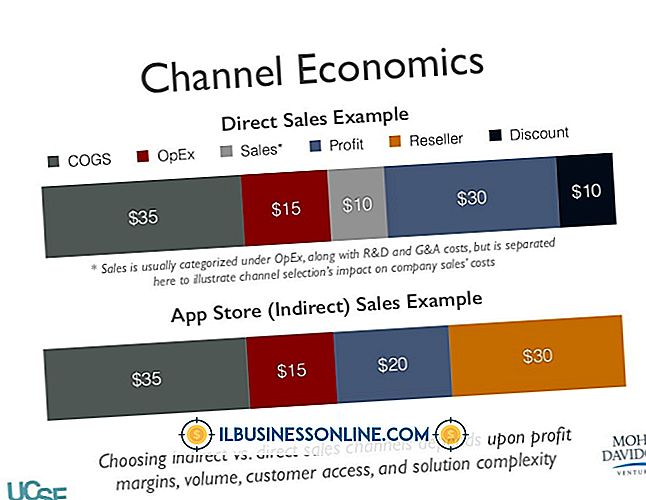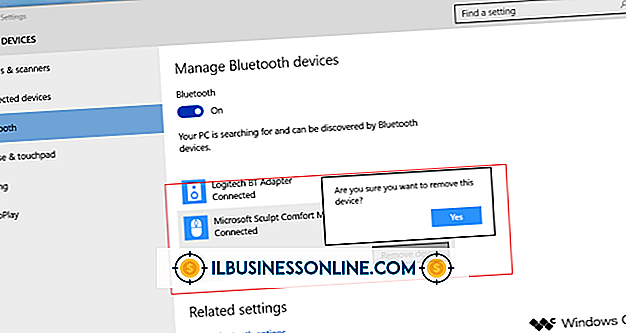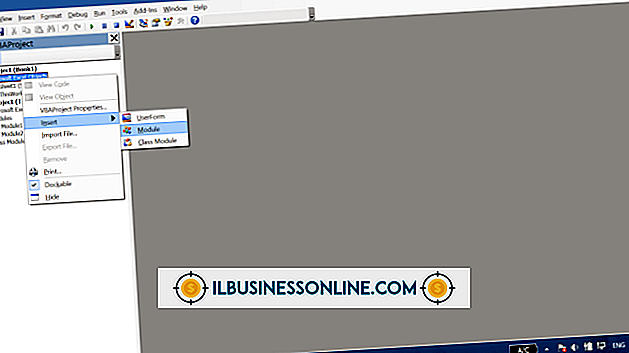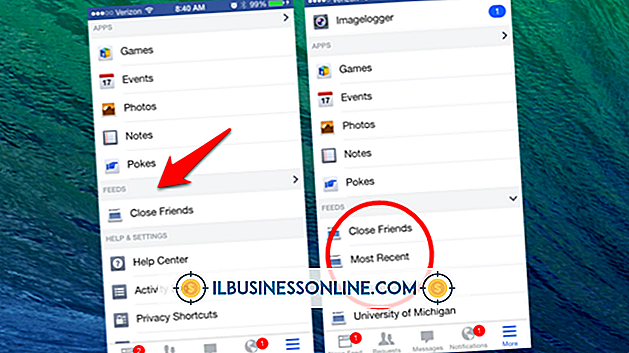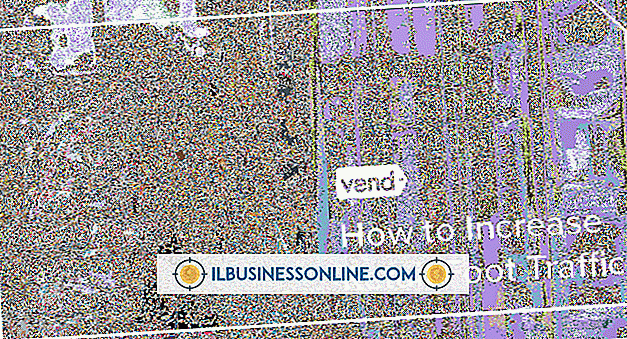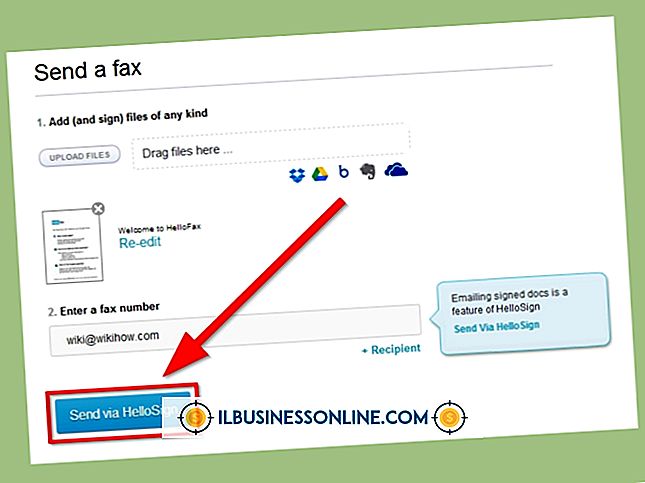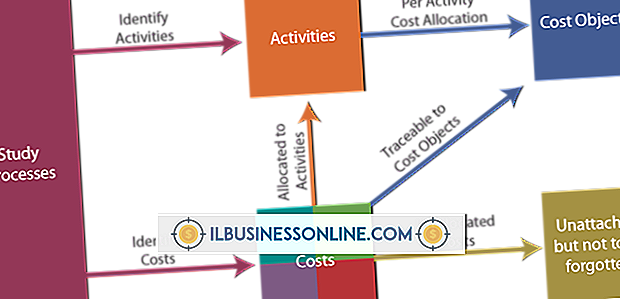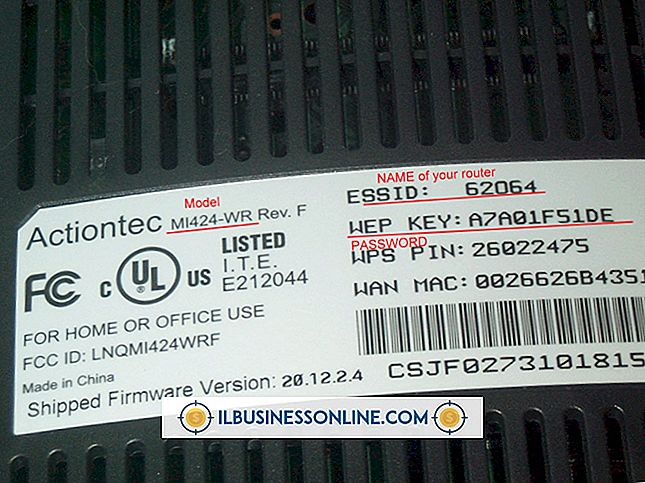Deaktivieren einer gekürzten URL in LinkedIn

Wenn Sie LinkedIn, eine professionelle Website für soziales Netzwerk, verwenden, um Aktualisierungen für Ihre Startseite oder Ihre Profilseiten zu veröffentlichen, verkürzt LinkedIn automatisch alle URL-Adressen, die mehr als 26 Zeichen enthalten. Diese Aktion macht das Lesen für Ihre Besucher bequemer und macht die Adressen für die Weitergabe an Twitter geeigneter. Wenn Sie die kurze URL deaktivieren möchten, können Sie dies tun, indem Sie den Eintrag löschen, in dem sie veröffentlicht wurde. Verwenden Sie die Tools in Ihrem LinkedIn-Konto, um die gekürzten URLs zu entfernen, sodass sie nicht mehr angezeigt werden.
Startseite
1
Melden Sie sich bei Ihrem LinkedIn Konto an und klicken Sie oben in der Menüleiste auf den Link "Startseite". Der Beitrag mit Ihrer gekürzten URL wird auf der Startseite unter der Überschrift Alle Updates angezeigt.
2
Klicken Sie auf der Startseite auf den Link "Weitere" neben der Überschrift Alle Updates. Wählen Sie in der angezeigten Liste die Option "Weitere Ansichten anzeigen" aus.
3.
Klicken Sie oben auf der angezeigten Seite auf den Link "Meine Updates". Durch diese Aktion werden Ihre Einträge zusammen mit allen kürzlich vorgenommenen Änderungen an Ihrem Konto angezeigt.
4
Bewegen Sie die Maus über den Beitrag, der die kurze URL enthält, und klicken Sie auf das "X" in der oberen rechten Ecke. Diese Aufgabe öffnet das Fenster Bitte bestätigen.
5
Klicken Sie im Fenster auf die Schaltfläche "Ja, bitte löschen". Ihre gekürzte URL ist jetzt deaktiviert.
Profilseite
1
Klicken Sie in der LinkedIn-Menüleiste auf den Link "Profil". Der Eintrag mit der kurzen URL wird unter Ihrem Kontonamen auf Ihrer Profilseite angezeigt.
2
Klicken Sie auf das "X" in der rechten oberen Ecke des Beitrags, der die URL enthält.
3.
Klicken Sie auf die Schaltfläche "Ja, bitte löschen". Die kurze URL wird jetzt gelöscht.